
可以使用填充图案、纯色填充或渐变色来填充现有对象或封闭区域,也可以创建新的图案填充对象。
前述
下面给大家分享的是CAD2022关于填充图案和填充的知识,希望能帮助到大家!
适用环境/工具
型号:笔记本
系统:win10系统
软件:CAD2022软件
功能和快捷键
填充命令为:H
操作步骤/方法
方法1
1 1、预定义的填充图案。 从提供的70多种符合 ANSI、ISO和其他行业标准的填充图案中进行选择,或添加由其他公司提供的填充图案库。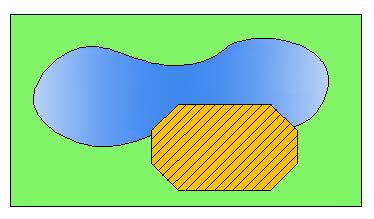 2
2、用户定义的填充图案。 基于当前的线型以及使用指定的间距、角度、颜色和其他特性来定义您的填充图案。
2
2、用户定义的填充图案。 基于当前的线型以及使用指定的间距、角度、颜色和其他特性来定义您的填充图案。3 3、自定义填充图案。 填充图案在acad.pat 和 acadiso.pat (对于 AutoCAD LT,则为 acadlt.pat 和 acadltiso.pat)文件中定义。可以将自定义填充图案定义添加到这些文件。
4 4、实体填充。 使用纯色填充区域。
5 5、渐变填充。以一种渐变色填充封闭区域。渐变填充可显示为明(一种与白色混合的颜色)、暗(一种与黑色混合的颜色)或两种颜色之间的平滑过渡。
 6
6、提供了模拟在圆柱体、球体或其他形上显示的颜色的渐变色。
6
6、提供了模拟在圆柱体、球体或其他形上显示的颜色的渐变色。END
注意事项/总结
以上就是CAD2022关于填充图案和填充的知识介绍,更多的CAD教程请关注QQso教程网。




